在摄影中,虚化背景是一种常见的技巧,它可以使被摄物体更加突出,同时也可以创造出一种艺术感。而在数字处理中,使用Photoshop进行虚化处理也成为了一种非常流行的技术,因为它可以让我们更加精确地控制虚化的效果。那么,下面就从多个角度来分析一下Photoshop怎么虚化背景。
一、使用“镜头模糊”滤镜
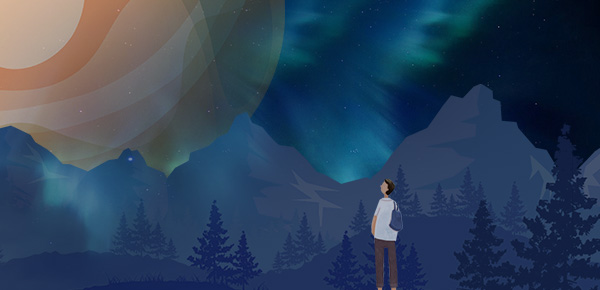
在Photoshop中,通过“滤镜”菜单下的“模糊”选项,我们可以找到“镜头模糊”这一滤镜。这个滤镜可以让我们在模拟镜头焦距的基础上进行虚化处理。在使用这个滤镜时,我们需要先选择想要虚化的图层,并将其复制一份。然后,我们可以对这份复制的图层进行虚化处理,最后再通过蒙版的方式来控制虚化的范围和程度。
二、使用“高斯模糊”滤镜
除了镜头模糊,Photoshop中还有一种常用的虚化滤镜就是“高斯模糊”。与镜头模糊不同的是,高斯模糊更适合对整个图像进行虚化处理,而不是只针对某个物体进行处理。在使用这个滤镜时,我们需要先将想要虚化的图层复制一份,并对其进行高斯模糊处理。然后,我们可以通过蒙版或者橡皮擦等工具来控制虚化的范围和程度。
三、使用“径向模糊”滤镜
除了镜头模糊和高斯模糊,Photoshop中还有一种比较特别的虚化滤镜就是“径向模糊”。这个滤镜可以让我们将图像的中心部分保持清晰,而将周围部分进行虚化处理。在使用这个滤镜时,我们需要选择想要虚化的图层,并在“滤镜”菜单下选择“模糊”中的“径向模糊”。接着,我们可以通过调整半径和角度等参数来控制虚化的效果。
四、使用“深度图”进行虚化处理
除了使用滤镜进行虚化处理外,Photoshop还提供了一种更加精确的虚化方法,那就是使用“深度图”。通过在摄影时拍摄深度图,我们可以将其导入Photoshop中,并通过“滤镜”菜单下的“模糊”选项中的“镜头模糊”或者“高斯模糊”等滤镜进行虚化处理。这种方法可以让我们更加精确地控制虚化的范围和程度,从而得到更加自然的虚化效果。
综上所述,Photoshop虚化背景的方法有很多种,我们可以根据不同的需求选择不同的方法来进行处理。无论是使用滤镜还是深度图,都需要我们对虚化的效果进行仔细的调整和控制,才能得到最佳的效果。

